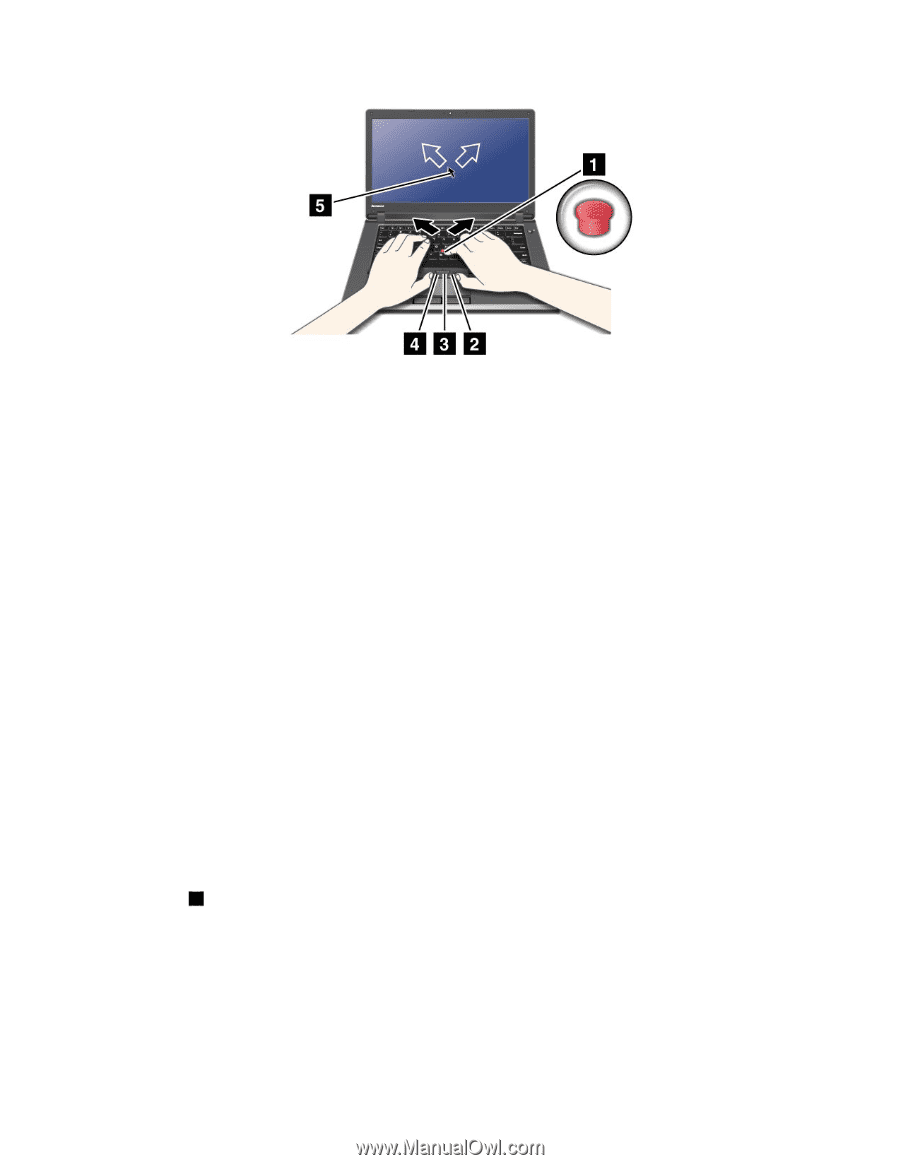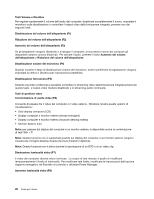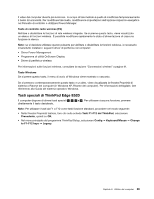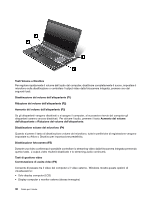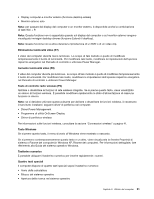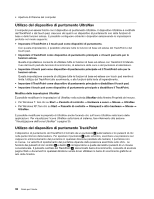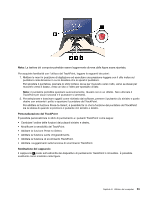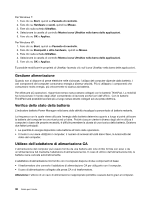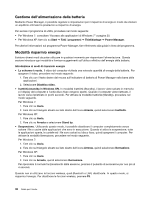Lenovo ThinkPad Edge E420 (Italian) User Guide - Page 51
Personalizzazione del TrackPoint, Sostituzione del cappuccio, Abilitare la funzione Press-to-Select.
 |
View all Lenovo ThinkPad Edge E420 manuals
Add to My Manuals
Save this manual to your list of manuals |
Page 51 highlights
Nota: La tastiera del computer potrebbe essere leggermente diversa dalla figura sopra riportata. Per acquisire familiarità con l'utilizzo del TrackPoint, leggere le seguenti istruzioni: 1. Mettere le mani in posizione di digitazione ed esercitare una pressione leggera con il dito indice sul puntatore nella direzione in cui si desidera che si sposti il puntatore. Per spostare il puntatore, premere lo stick lontano da se per muoverlo verso l'alto, verso se stessi per muoverlo verso il basso, verso un lato o l'altro per spostarlo di lato. Nota: il puntatore potrebbe spostarsi autonomamente. Questo non è un difetto. Non utilizzare il TrackPoint per alcuni secondi e il puntatore si arresterà. 2. Per selezionare e trascinare oggetti come richiesto dal software, premere il pulsante clic sinistro e quello destro con entrambi i pollici e spostare il puntatore del TrackPoint. Per abilitare la funzione Press-to-Select, è possibile far si che la funzione del puntatore del TrackPoint sia la stessa di quando si premono il pulsante clic sinistro e destro. Personalizzazione del TrackPoint È possibile personalizzare lo stick di puntamento e i pulsanti TrackPoint come segue: • Cambiare l'ordine delle funzioni dei pulsanti sinistro e destro. • Modificare la sensibilità del TrackPoint. • Abilitare la funzione Press-to-Select. • Abilitare la funzione Lente d'ingrandimento. • Abilitare la funzione di scorrimento TrackPoint. • Abilitare i suggerimenti sulla funzione di scorrimento TrackPoint. Sostituzione del cappuccio Il cappuccio 1 posto sull'estremità del dispositivo di puntamento TrackPoint è rimovibile. È possibile sostituirlo come mostrato nella figura. Capitolo 2. Utilizzo del computer 33